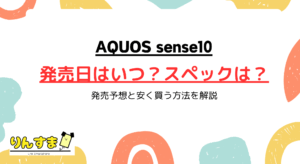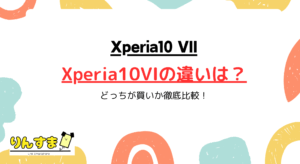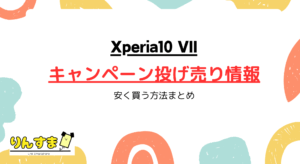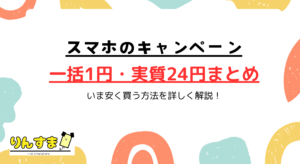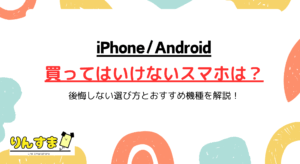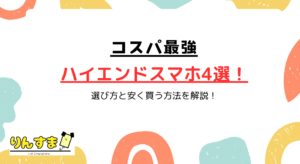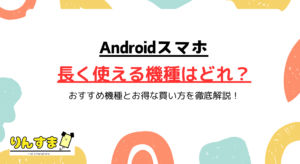\ 専用リンク申込で14,000ポイント還元 /
スマホ本体のみ購入その後は何をすればいい?|初期設定・データ移行・おすすめ格安SIMを徹底解説
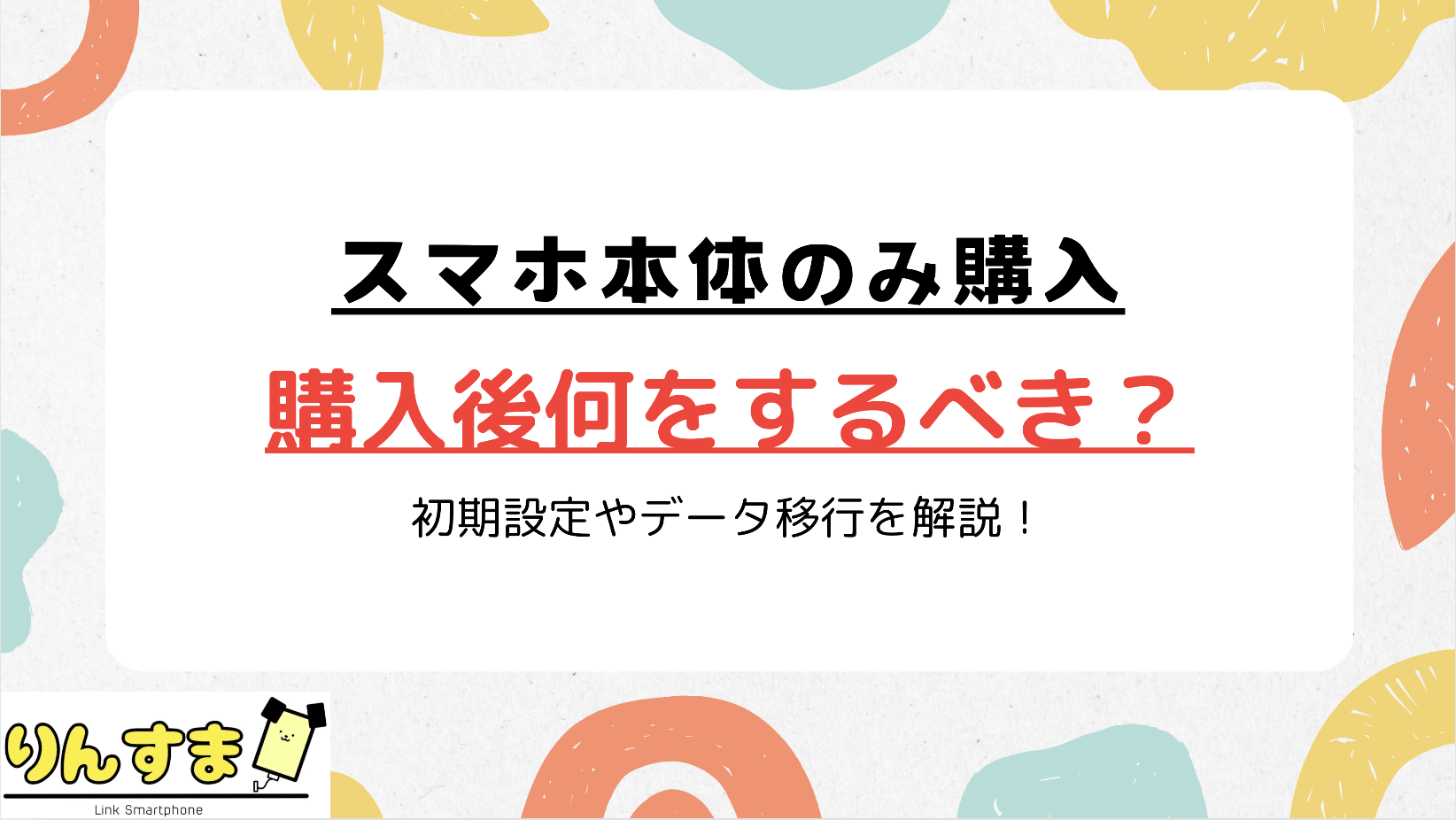
この記事では、スマホ本体のみ購入その後に何をすればいいか解説します。
結論、SIMカードの準備、データ移行、初期設定をやればOKです。
ちなみに、料金を安くするためにスマホ本体のみ購入した人は、このタイミングで格安SIMへの乗り換えがおすすめ!
この記事を読めば、新しいスマホをスムーズに使い始められるだけでなく、毎月のスマホ料金もグッと節約できるかもしれませんよ!
- スマホ本体のみ購入後は、SIMカードの準備、データ移行、初期設定の3ステップ
- 基本的に今のSIMカードが使えるが4G契約の場合はSIM再発行が必要な場合あり
- 安くしたい人はキャリアから格安SIMに乗り換えがおすすめ
- おすすめの格安SIM3選を紹介:楽天モバイル、ahamo、LINEMO
2025年11月のahamoは、SIMのみ乗り換えでdポイント20,000ポイント還元中!
キャンペーンのエントリーページは公式サイト内に用意されています。忘れずにエントリーをしておきましょう!
また、ahamo乗り換えでiPhone16が実質33円、iPhone16eが実質1,177円の投げ売り価格!
最新iPhone17も実質22,000円になっていて、iPhoneが欲しい人におすすめです。
スマホ本体のみ購入ってどんなこと?|メリット・デメリットを解説

まずは、まだスマホ本体のみ購入していない人に向けて、スマホ本体のみ購入とは何か、そのメリット・デメリット、そして購入前に知っておくべきことについて解説していきます。
メリットとデメリットをしっかり理解した上で、あなたにとって最適な選択をしましょう!
スマホ本体のみ購入のメリット|安い・自由度が高い!
スマホ本体のみ購入の最大のメリットは、圧倒的な自由度と料金の安さです。
キャリアとセットで購入するよりも本体価格が安く、さらにSIMカードを自由に選べるので、自分にピッタリのプランを見つけて、毎月のスマホ料金をグッと抑えることができます。
大手キャリアのスマホは、高額な端末代金に加え、複雑な料金プランや長期間の契約縛りなど、何かと「高い」「面倒くさい」と感じることが多いですよね。
スマホ本体のみ購入なら、そんな不満ともおさらば!例えば、最新のiPhoneが欲しいけど、キャリアの2年縛りが嫌だという場合。
本体のみ購入して、格安SIMと組み合わせれば、最新のiPhoneを自由に、しかも安く使うことができます。
ちなみに、iPhoneはApple Storeや家電量販店で買うよりも、楽天モバイル乗り換え一括で買う方がお得です。
- 楽天モバイル:111,800円+14,000ポイント
- Apple Store:124,800円
安くする目的でスマホ本体のみ購入する人の多くは回線も乗り換えるので、iPhoneが欲しくてまだ買っていない人は、ぜひ楽天モバイルに乗り換えて買ってください!
\ 専用リンク申込で14,000ポイント還元 /
スマホ本体のみ購入のデメリット|手続きが少し面倒…
スマホ本体のみ購入は、メリットがたくさんある一方で、デメリットも存在します。
一番のデメリットは、購入後の手続きが少し面倒なことです。
キャリアとセットで購入する場合、SIMカードの設定など通信するのに必要最低限の設定はショップの店員さんがやってくれますが、本体のみ購入の場合は自分でこれらの手続きを行う必要があります。
ちなみに、データ移行やLINEの移行など設定サポートは有償です。
また、本体のみ購入の場合は基本的にキャリアの割引やキャンペーンが適用されません。
そのため、場合によっては、キャリアとセットで購入するよりも割高になってしまう可能性もあります。
スマホ本体のみ購入を考えている人は自分でできるでしょうが、スマホの操作や設定が苦手な人は、この記事を最後まで読んで、自分で設定できそうならスマホ本体のみ購入しましょう。
スマホ本体のみ購入その後の流れ|3つのステップで簡単解説
続いて、スマホ本体のみ購入その後の3ステップを解説します。
- ステップ1:SIMカードの準備|今のSIMを使う?それとも乗り換える?
- ステップ2:データ移行|大切なデータを引き継ごう
- ステップ3:初期設定|新しいスマホを使い始めよう!
ステップ1:SIMカードの準備|今のSIMを使う?それとも乗り換える?
スマホ本体のみ購入した時点でキャリアや格安SIMの契約がない人は、契約してSIMカードを準備しましょう。
- 今のSIMカードをそのまま使う
- 新しいSIMカードに乗り換える
SIMカードとは、スマホを携帯電話のネットワークに接続するための小さなICカードのこと。
このSIMカードがないと、電話をかけたり、インターネットに接続したりすることができません。
今キャリアや格安SIMを使っている人は、基本的に今のSIMカードが使えるはずです。
もし、今のスマホ料金が高いと感じているなら、この機会に格安SIMへの乗り換えを検討してみるのもおすすめです。
ステップ2:データ移行|大切なデータを引き継ごう
スマホには、写真、連絡先、アプリなど、たくさんの大切なデータが詰まっていますよね。
新しいスマホを使う前に、これらのデータを古いスマホから新しいスマホに移し替える作業がデータ移行です。
データ移行には、いくつかの方法があります。
- iPhone同士:標準のクイックスタート(データ移行機能)
- iPhone・Android間:Google Driveなどクラウドストレージ
- Android間:旧端末のGoogleアプリと新端末の初期設定のデータ移行機能
iPhone同士であれば、iPhone標準のクイックスタートでサクッとデータ移行できます。
Android同士であればGoogleアカウントを利用した移行が便利です。
異なるOS間でのデータ移行も、データ移行アプリを使えば簡単に新しい端末にデータを移行できます。
データ移行は少し手間がかかる作業ですが、新しいスマホに買い替えてたら必須の作業です。
ステップ3:初期設定|新しいスマホを使い始めよう!
SIMカードの準備とデータ移行が完了したら、スマホの初期設定を一通り完了させましょう。
- Wi-Fi接続
- GoogleアカウントやApple ID設定
- LINEやSNSのアカウント移行
- ゲームの引き継ぎ
ここまで来れば、新しいスマホを思う存分楽しむことができます。
スマホ本体のみ購入後の流れは、一見複雑そうに見えますが、一つずつステップを踏んでいけば、誰でも簡単に新しいスマホを使い始めることができます。
この後の章では、それぞれのステップについてさらに詳しく解説していきますので、安心してくださいね。
今のSIMカード、そのまま使える?|3つのチェックポイント
せっかく新しいスマホを手に入れても、SIMカードが使えなかったら意味がありませんよね。
安心して新しいスマホを使い始めるために、まずは3つのチェックポイントを確認しましょう。
SIMカードのサイズを確認|標準・micro・nanoの3種類
SIMカードには、標準SIM、microSIM、nanoSIMの3つのサイズがありすが、最近のスマホは基本的にnanoSIMです。
新しいスマホがどのサイズのSIMカードに対応しているかを確認し、お手持ちのSIMカードとサイズが合っているか確認しましょう。
もしサイズが合わない場合は、契約しているキャリアのショップやオンラインで、SIMカードのサイズ変更や再発行の手続きを行う必要があります。
なお、eSIM対応スマホ端末ならSIM再発行当日中に利用開始できます。
契約内容を確認|データ通信容量・速度・プランを見直そう
今のSIMカードの契約内容が、あなたの使い方に合っているか確認することも大切です。
特に、データ通信容量や通信速度は、毎月のスマホ料金に大きく影響します。
動画をよく見る、ゲームをよくするなど、データ通信をたくさん使う方は、大容量プランへの変更が必要かもしれません。
逆に、あまりデータ通信を使わない方は、小容量プランに変更することで、スマホ料金を節約できる可能性があります。
この機会に、ぜひ一度、ご自身のスマホの使い方と契約内容を見直してみましょう。
なお、おすすめ格安SIMは下記の3回線です。
古いスマホはSIMロック解除が必要な場合あり
SIMロックとは、特定のキャリアのSIMカードしか使えないようにスマホにかけられた制限のことです。
SIMロックがかかっていると、他のキャリアのSIMカードが使えないため、格安SIMへの乗り換えなどができません。
とはいえ、2021年10月以降に発売されたスマホは、SIMロックがかかっていないため気にする必要はありません。
逆に2021年9月以前に発売されたスマホの場合は、SIMロックがかかっている可能性があります。
SIMロック解除は、各キャリアのショップやオンラインで手続きができます。
SIMロック解除が完了すれば、SIMフリースマホと同じように、自由にSIMカードを選んで使うことができます。
【おすすめ】スマホ本体のみ購入後に乗り換えたいおすすめ格安SIM3選
「格安SIMってたくさんあって、どこがいいのか分からない…」
そんなあなたのために、今回は特におすすめの格安SIMを3つ厳選して紹介します!
どれも魅力的なプランばかりなので、ぜひあなたのライフスタイルに合わせて選んでみてくださいね。
楽天モバイル|月額3,278円でデータ使い放題

「データ通信を気にせず思いっきり楽しみたい!」そんなあなたには、楽天モバイルがおすすめです。
最大の魅力は、なんといっても月額3,278円でデータ使い放題になることです!
動画視聴やゲーム、SNSなど、データ通信をたくさん使う方でも、追加料金の心配なく安心してスマホを利用できます。
また、Rakuten Linkアプリを使えば国内通話がかけ放題になります。
そんな楽天モバイルでは、今ならSIMのみ乗り換えでも14,000ポイント還元の三木谷キャンペーン開催中。
まだスマホ買っていない人は、乗り換え同時にiPhoneを買えば一括払いが最安値です。
スマホ本体のみ購入後は、楽天モバイルへ乗り換えて月額料金とポイント還元でお得にしましょう!
| 月額料金 | ~3GB:1,078円 3~20GB:2,178円 20GB~無制限:3,278円 |
|---|---|
| 通話料金 | 無制限かけ放題が基本料金に込み |
| 主な割引サービス | 最強家族プログラム →家族1回線あたり1ヶ月あたり110円割引 最強子どもプログラム →12歳以下の子どもは最大440円割引 最強青春プログラム →18歳以下の子どもは110円割引 |
| 主なキャンペーン | SIMのみ乗り換えで14,000ポイント還元 iPhoneが20,000円割引+16,000ポイント還元 iPhone16eが20,000円割引+20,000ポイント還元 iPhone16eが2年返却で実質24円!料金込みで月額1,079円〜 一部の対象Androidで最大22,000円相当還元で一括1円〜 Android購入で最大16,000ポイント還元 |
| 申込リンク | 楽天モバイル|公式サイト https://network.mobile.rakuten.co.jp/ |
ahamo|月額2,970円で20GB+5分かけ放題
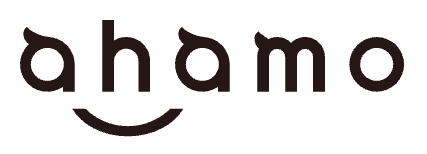
「データ通信はそこそこ使うけど、通話もそこそこしたい」そんなバランス重視のあなたには、ahamoがおすすめです。
月額2,970円で20GBのデータ通信に加え、5分以内の国内通話が何度でも無料になるプランが魅力です。
ahamoは、ドコモの回線を利用しているので、通信速度や安定性も抜群。
オンラインゲームやビデオ通話などもストレスなく楽しめます。
| 月額料金 | 30GB:2,970円 110GB:4,950円 |
|---|---|
| 通話料金 | 5分かけ放題が基本料金に込み |
| 主な割引サービス | 5G WELCOME割 対象機種最大44,000円割引 |
| 主なキャンペーン | SIMのみ乗り換え20,000ポイント還元 |
| 申込リンク | ahamo|公式サイト https://ahamo.com/ |
LINEMO|3GB 月額990円〜でLINEはデータ消費なし

「LINEをよく使うけど、データ通信はあまり使わない」そんなあなたには、LINEMOがおすすめです。
月額990円からという格安料金に加え、LINEのトークや音声通話がデータ消費なしで利用できるのが特徴です。
LINEMOは、ソフトバンクの回線を利用しているので、通信品質も安心。
| 月額料金 | ベストプラン 〜3GB:990円 〜10GB:2,090円 ベストプランV 〜20GB:2,970円 〜30GB:3,960円 |
|---|---|
| 通話料金 | 5分かけ放題が基本料金に込み |
| 主な割引サービス | – |
| 主なキャンペーン | ベストプラン 10,000円相当PayPay還元 ベストプランV 12,000円相当のPayPay還元 |
| 申込リンク | LINEMO|公式サイト https://www.linemo.jp |
初期設定とデータ移行|iPhone & Android両方解説
ここでは、スマホを使い始めるための初期設定と、古いスマホから大切なデータを引き継ぐデータ移行について、iPhoneとAndroidそれぞれの場合に分けて解説します。
Wi-Fi接続とアカウント設定|Apple IDやGoogleアカウントの準備をしよう
スマホを使うには、まずインターネットに接続する必要があります。
自宅にWi-Fiがある場合は、Wi-Fiに接続しましょう。
Wi-Fiがない場合は、SIMカードを入れてモバイルデータ通信を使うこともできますが、データ通信量は多くなりがちなので、Wi-Fi環境がある場合はWi-Fiを使うのがおすすめです。
次に、スマホを使うために必要なアカウントを設定します。
iPhoneの場合はApple ID、Androidの場合はGoogleアカウントが必要です。
これらのアカウントは、アプリのダウンロードやデータのバックアップなどに必要不可欠なので、必ず設定しておきましょう。
データ移行の方法|iPhoneとAndroidでそれぞれ解説
データ移行は、古いスマホから新しいスマホに写真や連絡先などのデータを移し替える作業です。
機種変更の場合も、iPhoneからAndroid、AndroidからiPhoneといったようにOSが異なる場合も、それぞれ適切な方法でデータ移行を行いましょう。
iPhoneの場合
iPhone同士の機種変更であれば、新しいiPhoneの初期設定中のクイックスタート機能で、簡単にデータ移行できます。
iPhone同士をWi-FiとBluetoothで接続して直接データ移行するので、特別用意するものなくデータ移行できます。
新しいiPhoneの初期設定を進め、表示に従って古いiPhoneの画面に新しいiPhoneのカメラを向ければOKです。
AndroidからiPhoneに買い替える場合は、iOSに移行アプリをインストールした上で、クイックスタートと同様に画面に沿って進めればデータ移行できます。
Androidの場合
Android同士の機種変更であれば、Googleアカウントを利用したデータ移行が一般的です。
Googleアカウントにログインすることで、連絡先、カレンダー、写真、アプリデータなどが自動的に新しいスマホに同期されます。
iPhoneからAndroidへの機種変更の場合は、Googleドライブや専用のアプリを使ってデータ移行を行います。
Googleドライブに古いiPhoneのデータをバックアップし、新しいAndroidスマホで復元することで、連絡先、カレンダー、写真などを移行できます。
iPhone SIMカード入れ替えたらどうなる?|データ移行・注意点も解説
iPhoneのSIMカードを入れ替えるだけでは、データは新しいiPhoneに引き継がれません。
データ移行は、iCloudやiTunes、クイックスタートなどを利用して別途行う必要があります。
バックアップは通信が必要なものもあるので、SIMカードを入れ替える前に、必ず古いiPhoneのデータをバックアップしておきましょう。
自宅にWi-Fiがないと、バックアップ完了を確認せずSIMカードを入れ替えてしまい、必要なデータが移しきれていないこともあるので注意しましょう。
APN設定って何?|設定しないと通信できないことも
APN設定とは、スマホをインターネットに接続するための設定のことです。
APNとは「Access Point Name」の略で、インターネットへの接続ポイントの名前のようなものです。
格安SIMに乗り換える場合は、APN設定を手動で行う必要がある場合があります。
APN設定を行わないと、インターネットに接続できない、または通信速度が遅くなる可能性があります。
アプリのインストールと設定|必要なアプリを入れよう
初期設定とデータ移行が完了したら、必要なアプリをインストールしましょう。
iPhoneはApp Store、AndroidスマホはGoogle Playストアからダウンロードできます。
連絡先やカレンダー、写真などのデータはデータ移行で引き継がれますが、アプリ自体は引き継がれないため、新しいスマホに改めてインストールする必要があります。
また、インストールしたアプリの設定も忘れずに行いましょう。
LINEやSNSなどのアプリは、ログイン情報を入力したり、通知設定を行ったりする必要があります。
スマホ本体のみ購入に関するよくある質問
スマホ本体のみ購入について、よくある疑問をまとめました。
- スマホ本体のみ購入はどんな人におすすめ?
- スマホ本体のみ購入はどこでできる?
- SIMカードを入れ替えるだけで使える?
- 格安SIMって安全?
- スマホ本体のみ購入後の保証や修理はどうなるの?
スマホ本体のみ購入はどんな人におすすめ?
本体のみ購入は、以下のような人におすすめです。
- 毎月のスマホ料金を安くしたい人
- キャリアの2年返却を使いたくない人
- 使っているキャリアにないスマホを使いたい人
- 国内だけでなく海外でも使いたい人
スマホ本体のみ購入はどこでできる?
スマホ本体のみ購入は、以下の場所でできます。
- 家電量販店
- キャリアのオンラインショップ
- Apple Store
- 中古スマホ販売店
- フリマアプリ
ちなみに、iPhoneを最安値で買うなら楽天モバイルに乗り換えましょう。
SIMカードを入れ替えるだけで使える?
基本的には、SIMカードを入れ替えるだけで新しいスマホを使えます。
ただし、以下の点に注意が必要です。
- SIMカードのサイズが合っているか
- 古いスマホはSIMロックが解除されているか
- APN設定が必要な場合がある
- 4G契約はプラン変更が必要な場合がある
格安SIMって安全?
格安SIMは、大手キャリアの回線を借りてサービスを提供しているため、基本的には安全です。
ただし、中にはサポート体制が不十分な事業者や、通信品質が安定しない事業者も存在します。
有名どころなら安心ですが、特に下記3社がおすすめですよ。
スマホ本体のみ購入後の保証や修理はどうなるの?
スマホ本体のみ購入後の保証や修理は、以下の選択肢があります。
- メーカー保証
多くのスマホは購入日から1年間のメーカー保証あり - キャリアの保証サービス
キャリアには故障や水濡れなどのトラブルに対応してくれる保証サービスあり - 家電量販店の保証サービス
家電量販店によっては独自保証サービスがあり - スマホ保険系サービス
最大10万円程度まで修理時の自己負担を軽減できるスマホ保険 - AppleCare+
iPhone専用の修理&サポートサービス
スマホ本体のみ購入後は、これらの保証や修理サービスについて事前に確認し、必要に応じて加入しておきましょう。
スマホ本体のみ購入その後の流れまとめ
最後に記事のポイントをまとめます。
- 本体のみ購入は、スマホ料金を節約したい人や、契約の縛られたくない人におすすめ
- 本体のみ購入後は、SIMカードの準備、データ移行、初期設定の3ステップで新しいスマホが使えるようになる
- 今のSIMカードをそのまま使う場合は、サイズと契約内容を確認し、必要に応じてSIMロック解除を行う
- スマホ料金を節約したい場合は、格安SIMへの乗り換えがおすすめ。
- 初期設定では、Wi-Fi接続、アカウント設定、データ移行、アプリのインストールなどを行う
- データ移行は、iPhoneとAndroidでそれぞれ適切な方法で行う
- 格安SIMへの乗り換えでは、APN設定が必要な場合がある
- スマホ本体は、家電量販店、オンラインショップ、キャリアのオンラインショップなどで購入できる
- 中古スマホも選択肢の一つだが、注意点もある
- スマホ本体のみ購入後の保証や修理は、メーカー保証、キャリアの保証サービス、家電量販店の保証サービス、民間のスマホ保険などがある
スマホ本体のみ購入した人は、今回の解説を参考にスマホとSIMの設定をして使い始めてくださいね!